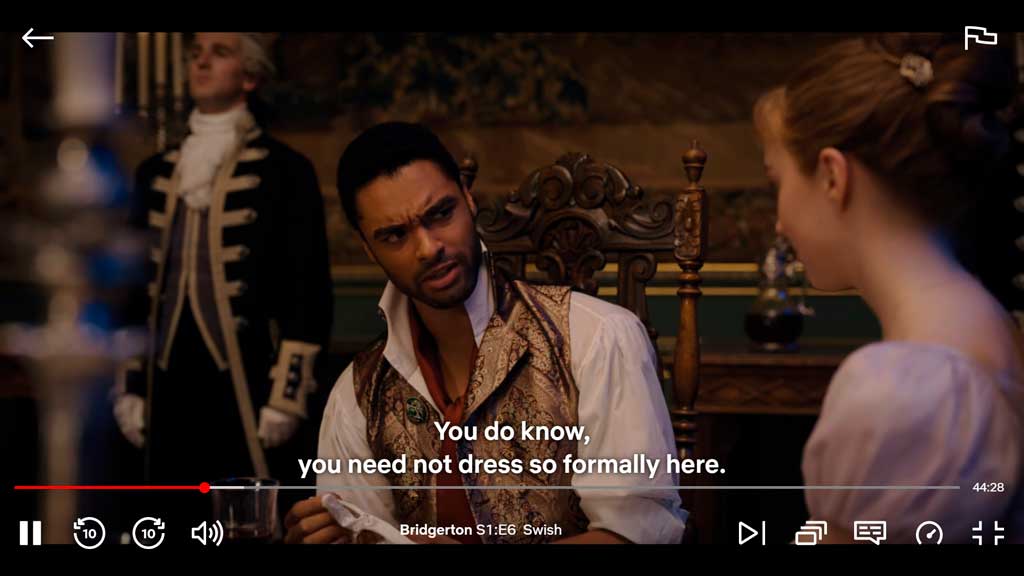Los subtítulos en la TV pueden ser una herramienta útil para muchas personas, pero en ocasiones, pueden resultar molestos o innecesarios. Si te encuentras en una situación en la que deseas eliminar los subtítulos de tu televisor, existen diferentes métodos que puedes aplicar dependiendo del modelo y marca de tu TV. A continuación, te explicaremos paso a paso cómo lograrlo.
Activación y desactivación de subtítulos a través del mando a distancia
La mayoría de los controles remotos modernos cuentan con un botón específico para activar o desactivar los subtítulos. Busca en tu control remoto un botón que tenga la palabra «Subtitle» o «CC» (Closed Captions). Al presionar este botón, los subtítulos deberían desaparecer de la pantalla. Si no funciona al primer intento, prueba presionarlo varias veces hasta que los subtítulos se eliminen por completo.
Accede al menú de configuración de tu TV
Si el método anterior no funciona, puedes acceder al menú de configuración de tu televisor para desactivar los subtítulos manualmente. Los pasos pueden variar ligeramente según la marca y el modelo de tu TV, pero en general, debes seguir estos pasos:
- Presiona el botón de Menu o Settings en tu control remoto.
- Navega por las opciones hasta encontrar la sección de Subtítulos o Accesibilidad.
- Selecciona la opción de Desactivar subtítulos o Apagar subtítulos.
- Guarda los cambios y sal del menú de configuración.
Configuración de tu decodificador o reproductor de streaming
Si estás utilizando un decodificador de cable, satélite o un reproductor de streaming (como Roku, Apple TV o Amazon Fire Stick), es posible que los subtítulos estén activados en la configuración del dispositivo en lugar de en la TV. En este caso, debes:
- Acceder al menú de configuración del dispositivo.
- Buscar la opción de Subtítulos o Accesibilidad.
- Desactivar los subtítulos desde allí.
Comprueba la configuración de la aplicación o servicio de streaming
Si estás viendo contenido a través de aplicaciones de streaming como Netflix, Hulu o Amazon Prime Video, los subtítulos pueden estar activados dentro de la propia aplicación. Para desactivarlos:
- Inicia la aplicación de streaming en tu TV.
- Comienza a reproducir el contenido que deseas ver.
- Busca la opción de Subtítulos o CC en el menú de reproducción.
- Desactiva los subtítulos desde ese menú.
Cada aplicación puede tener una forma ligeramente diferente de acceder a la configuración de subtítulos, pero en general, estos pasos deberían ayudarte a encontrar la opción correcta.
| Servicio de Streaming | Pasos para Desactivar Subtítulos |
|---|---|
| Netflix | Durante la reproducción, selecciona el ícono de Diálogo y desactiva los subtítulos en la opción correspondiente. |
| Amazon Prime Video | Accede al menú de subtítulos durante la reproducción y selecciona Off para desactivarlos. |
| Hulu | En el menú de reproducción, selecciona Configuración y luego desactiva los subtítulos. |
Cómo desactivar los subtítulos en televisores Samsung
- Para los televisores Samsung, el proceso es sencillo. Usa tu control remoto y sigue estos pasos:Acceder al menú de configuración: Presiona el botón Menú en el control remoto y selecciona Configuración.
- Navegar a la sección de subtítulos: Dentro de configuración, ve a Sistema y luego selecciona Subtítulos.
- Desactivar subtítulos: Cambia la opción de Activado a Desactivado. Esto eliminará los subtítulos de tu pantalla.
Quitar subtítulos en televisores LG
- En los televisores LG, desactivar los subtítulos también es un proceso directo. Aquí están los pasos a seguir:
- Abrir el menú de ajustes: Pulsa el botón Settings en tu control remoto.
- Ir a la configuración de accesibilidad: Selecciona Accesibilidad dentro del menú de ajustes.
- Desactivar los subtítulos: En el menú de accesibilidad, busca la opción Subtítulos y desactívala. Los subtítulos dejarán de aparecer en la pantalla.
Guía para eliminar los subtítulos en televisores LG
- Los televisores Sony tienen una interfaz ligeramente diferente, pero desactivar los subtítulos sigue siendo fácil:
- Entrar en el menú principal: Presiona el botón Home en tu control remoto.
- Seleccionar la configuración: Ve a Configuración y luego selecciona Preferencias.
- Apagar los subtítulos: Dentro de preferencias, selecciona Configuración de subtítulos y cambia el estado a Desactivado.
Pasos para quitar los subtítulos en televisores Sony
- Para los televisores Panasonic, el proceso es el siguiente:
- Abrir el menú: Pulsa el botón Menú en el control remoto y selecciona Configuración.
- Navegar a la configuración de subtítulos: Ve a Configuración de subtítulos dentro del menú de configuración.
- Desactivar subtítulos: Cambia la opción de Activado a Desactivado.
Otros modelos y marcas de televisores
Si tienes un televisor de otra marca o modelo, el proceso puede variar ligeramente, pero generalmente sigue un patrón similar. Accede al menú de configuración a través del control remoto y busca la opción de Subtítulos o Configuración de subtítulos para desactivarlos.
Aplicaciones móviles para controlar subtítulos
Algunas aplicaciones móviles pueden ayudarte a controlar y desactivar los subtítulos en tu televisor de manera más sencilla. Aplicaciones como Samsung SmartThings, LG ThinQ, y Sony TV SideView ofrecen funciones avanzadas de control remoto que incluyen la gestión de subtítulos.
Consulta el manual de usuario de tu TV
Si ninguno de los métodos anteriores funciona para ti, o si tienes dudas específicas sobre cómo desactivar los subtítulos en tu modelo de TV, consulta el manual de usuario. Puedes encontrar el manual impreso que viene con tu televisor o buscarlo en línea en el sitio web del fabricante. El manual te proporcionará instrucciones detalladas sobre cómo navegar por los menús de configuración y ajustar las opciones de subtítulos según tu modelo específico.
Quitar los subtítulos de tu TV es un proceso sencillo que puedes lograr utilizando el botón de subtítulos en tu control remoto, accediendo al menú de configuración de tu televisor, verificando la configuración de tu decodificador o reproductor de streaming, o ajustando las opciones dentro de las aplicaciones de streaming. Si tienes problemas, no dudes en consultar el manual de usuario de tu TV para obtener instrucciones específicas para tu modelo. Con estos pasos, podrás disfrutar de tus programas y películas favoritas sin la distracción de los subtítulos.
Soy Sebastián Vidal, ingeniero informático apasionado por la tecnología y el bricolaje. Además, soy el creador de tecnobits.com, donde comparto tutoriales para hacer la tecnología más accesible y comprensible para todos.